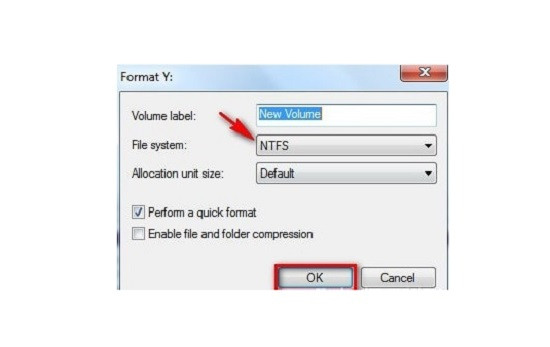Laptop không nhận ổ cứng ngoài khắc phục thế nào? Đây là vấn đề nhiều người dùng máy tính đang gặp phải nhưng không biết phải giải quyết ra sao. Không sao! Chỉ cần đọc bài viết sau thì bạn đã có được cách khắc phục nhanh chóng!
Với những người sử dụng laptop, chắc hẳn bạn đã quá quen thuộc với ổ cứng ngoài. Bạn có thể thoải mái mở rộng không gian lưu trữ, hoặc sao lưu những tệp tin quan trọng một cách nhanh chóng. Bên cạnh đó, nếu bạn là một game thủ thì ổ cứng ngoài lại càng tiện lợi khi giúp bạn lưu trữ game, nhạc, phim… mà không gây nặng máy. Dù tiện lợi là vậy nhưng chẳng may chiếc máy tính không “chịu” nhận nó thì hàng loạt rắc rối sẽ tìm đến. Vậy bạn nên làm gì khi gặp tình trạng Laptop không nhận ổ cứng ngoài. Cùng chúng tôi tìm hiểu ngay thông bài nội dung dưới đây bạn nhé.

Những nguyên nhân khiến Laptop không nhận ổ cứng ngoài
Ổ cứng ngoài không nhận là một trong những trường hợp phổ biến, rất nhiều người gặp phải lỗi này. Ngoài ra, chiếc máy tính còn có thể bị lỗi như ổ cứng ngoài không hiển thị trong my computer. Để tìm ra cách khắc phục, chúng ta nên tìm hiểu nguyên nhân dẫn đến những trường hợp này như sau:

✪ Có thể chân kết nối của ổ cứng không được vệ sinh, nhiều bụi bẩn bám vào nên mới xảy ra lỗi Laptop không nhận ổ cứng ngoài.
✪ Nguyên nhân khác có thể xảy ra đó là cáp kết nối của ổ cứng ngoài bị hỏng, đặc biệt là ở đầu kết nối.
✪ Ổ cứng của bạn chưa được gán tên hay kích hoạt nên mới có trường hợp ổ cứng ngoài không hiện trong my computer. Hoặc cũng có thể do ổ cứng chưa được phân vùng.

Xử lý ngay tình trạng laptop không nhận ổ cứng ngoài
Dựa theo những nguyên nhân ở trên, Jweb sẽ hướng dẫn cho bạn các cách xử lý tốt nhất để tình trạng này không còn làm phiền đến người dùng!
1#. Đối với việc cap kết nối bị hỏng
Bạn chỉ cần dùng một cap mới là giải quyết được ngay! Đồng thời nhớ kiểm tra xem giắc, cổng, cap có bị lỏng hay không? Nhiều khi đây lại là lí do “củ chuối” mà rất nhiều bạn hay gặp.
2#. Đối với lỗi do chân cáp bị bẩn
Thông thường, ổ cứng có các chân kết nối màu vàng, sử dụng một thời gian lâu nếu bạn không vệ sinh thường xuyên thì sẽ bị bám bẩn. Lúc này, máy tính không có cách nào để nhận ổ cứng của bạn. Do vậy, bạn nên dùng vải mềm hoặc gôm để tẩy các vết bẩn bám vào chấn cáp nhé. Điều này giúp bạn khắc phục được lỗi Laptop không nhận ổ cứng ngoài.
3#. Cập nhật driver mới nhất
Trước tiên, người dùng hãy xem thông tin của ổ cứng ngoài mà bạn đang sử dụng. Sau đó, câp nhật driver tương thích cho ổ cứng này. (Bạn chỉ cần Search Google là tìm được driver nha!)
4#. Đối với lỗi chưa kích hoạt hoặc gán tên
Bạn chỉ cần gán tên cho ổ cứng theo các bước sau:
❖ B1: Nhấn chuột phải vào My Computer > Chọn vào Manage.
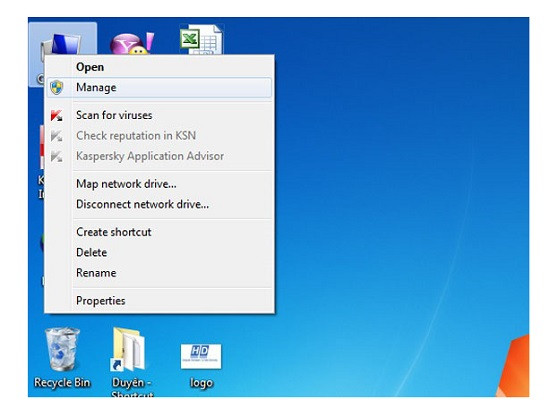
❖ B2: Khi cửa sổ này xuất hiện, bạn hãy chọn Disk Management > Nhấn chuột phải vào biểu tượng của ổ cứng ngoài > Tiếp tục trên cửa sổ vừa mới hiện ra bạn chọn vào Change Drive Letters and Paths.
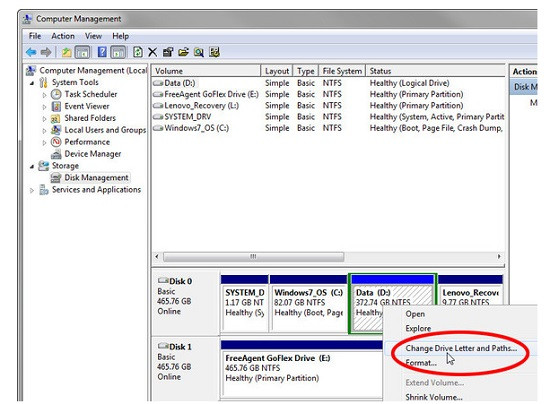
❖ B3: Nhấn chọn Change > Lúc này bạn hãy chọn tên ổ cứng theo các ký tự từ A đến Z. (Bạn nên lưu ý rằng tên không được trùng với các ổ đĩa đã có trên máy nhé!)
❖ B4: Bạn chỉ cần nhấn OK là hoàn tất quá trình. Khởi động lại My Computer để xem có tên ổ cứng chưa!
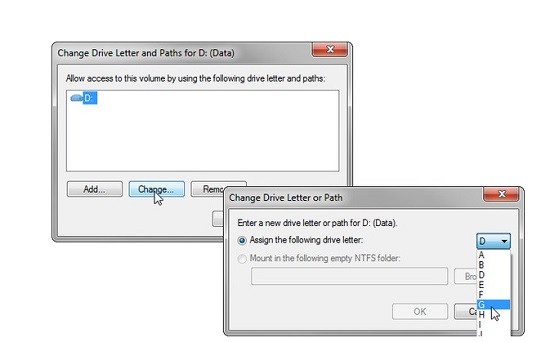
5#. Đối với lỗi ổ cứng chưa phân vùng
Để phân vùng bạn cần vào Disk Management > nhấn chuột phải vào phân vùng sau đó chọn New Simple Volume.
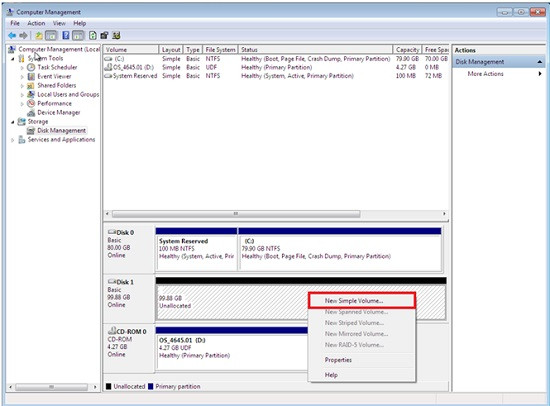
6#. Định dạng lại ổ cứng
Nếu tất cả các cách trên vẫn chưa thực hiện được, bạn cần định dạng lại ổ cứng. Nhưng lưu ý, bạn chỉ nên làm khi ổ cứng không chứa dữ liệu quan trọng. Sau khí định dạng xong bạn sẽ gặp khó khăn trong việc lấy lại dữ liệu. Hoặc người dùng nên sao lưu lại dữ liệu nếu bắt buộc phải định dạng lại nhé!
Vào Disk Management > Nhấp chuột phải vào phân vùng ổ di động > Chọn vào Format > Định dạng theo chuẩn NTFS.
7#. Đem máy đi sửa chữa
Cuối cùng, khi các giải pháp trên không mang lại hiệu quả. Bạn nên mang máy đến trung tâm sửa chữa laptop chuyên nghiệp để được hỗ trợ. Tại đây, tình trạng không nhận ổ cứng ngoài trên chiếc laptop của bạn sẽ được khắc phục.
…
Hy vọng bạn đã biết phải làm thế nào khi Laptop không nhận ổ cứng ngoài. Chúc bạn thành công!. Xem thêm nhiều thủ thuật khác để việc trải nghiệm laptop dễ dàng và thuận tiện hơn tại đây.
Có thể bạn quan tâm:
- Lỗi cảm biến gập màn hình laptop, nguyên nhân và cách khắc phục
- Gập màn hình laptop mà không tắt máy có sao không?